PS怎么创意合成迪奥真我香水发布时间:2019年10月24日 16:29
1. 新建画布:【650*865】,拖入【背景素材】,转为智能对象,【Ctrl+G】将背景编组。点击【滤镜-模糊-高斯模糊】,调整半径。添加【渐变映射】,颜色为【黄色到咖啡色】。
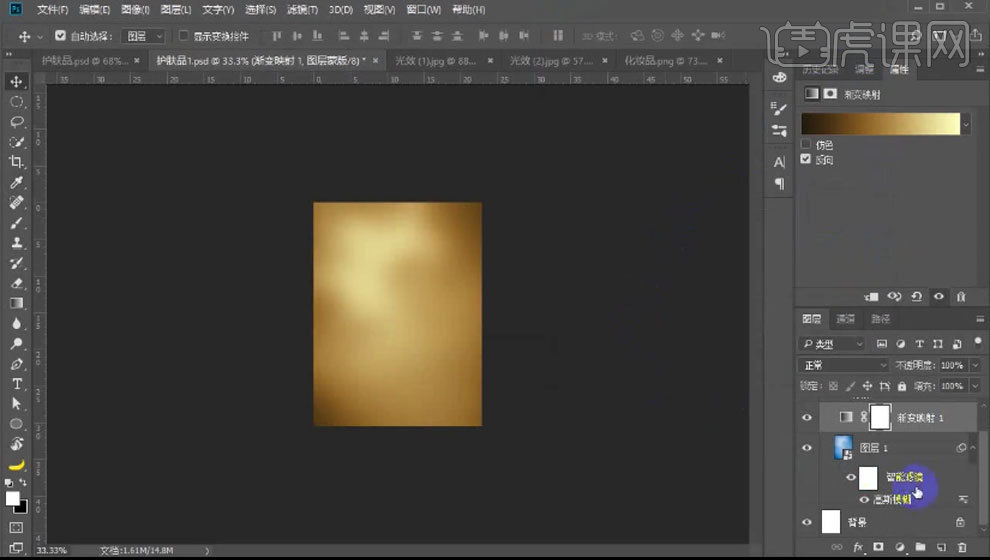
2. 【Ctrl+J】复制一个,【Ctrl+E】合并图层,【Ctrl+T】右键选择【水平翻转】,移动位置,露出上方的白色。添加【蒙版】,用【画笔】擦出白色。同样的方法制作下方的深色。
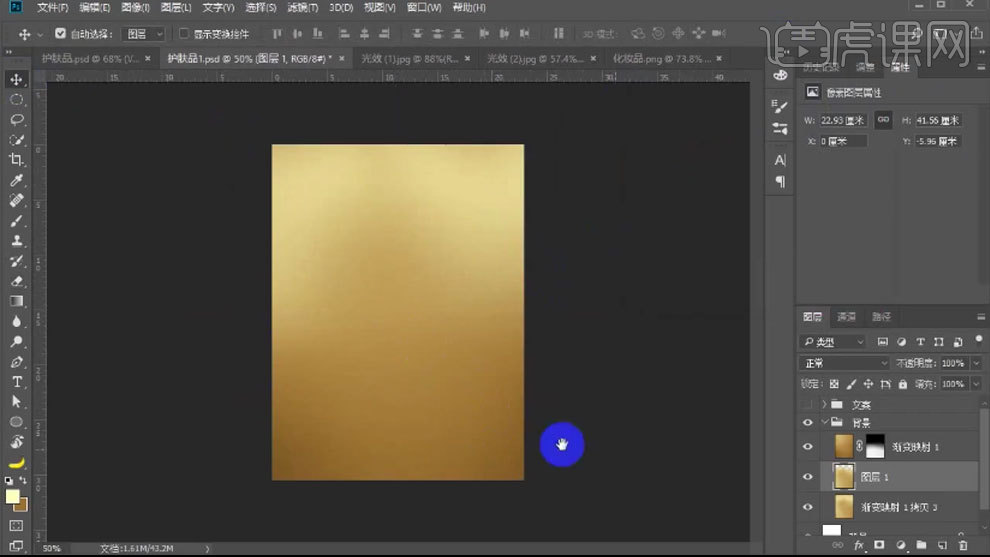
3. 拖入【化妆品】,调整位置。新建【图层】,编组。用【椭圆选框工具】再化妆品上方按住【Shift】键画一个正圆,给圆球组添加【蒙版】。
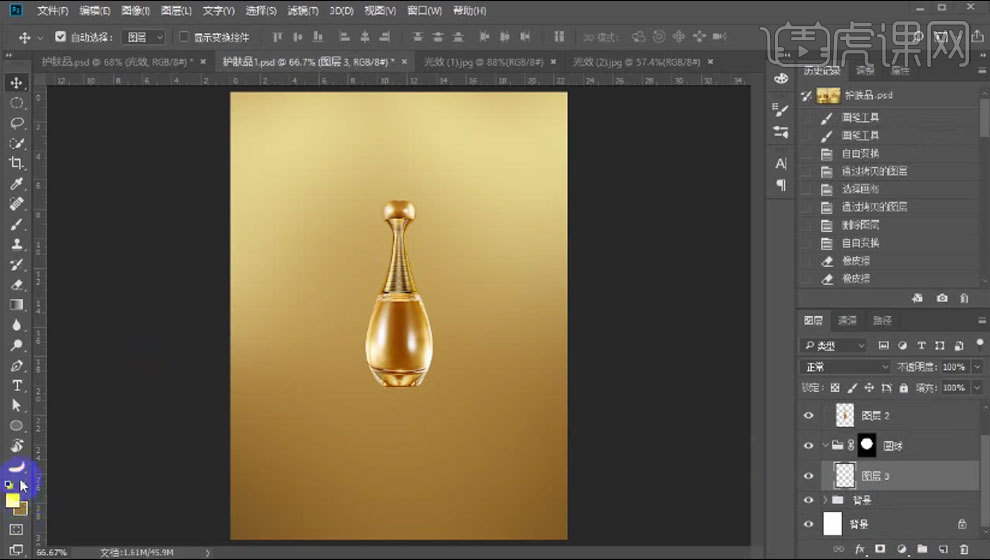
4. 【Ctrl+单击缩略图】调出圆选区,用【淡黄色画笔】涂抹圆的边缘。再新建【图层】,用【白色画笔】绘制边缘高光。这两层的模式改为【柔光】,再复制一份,模式为【滤色】。
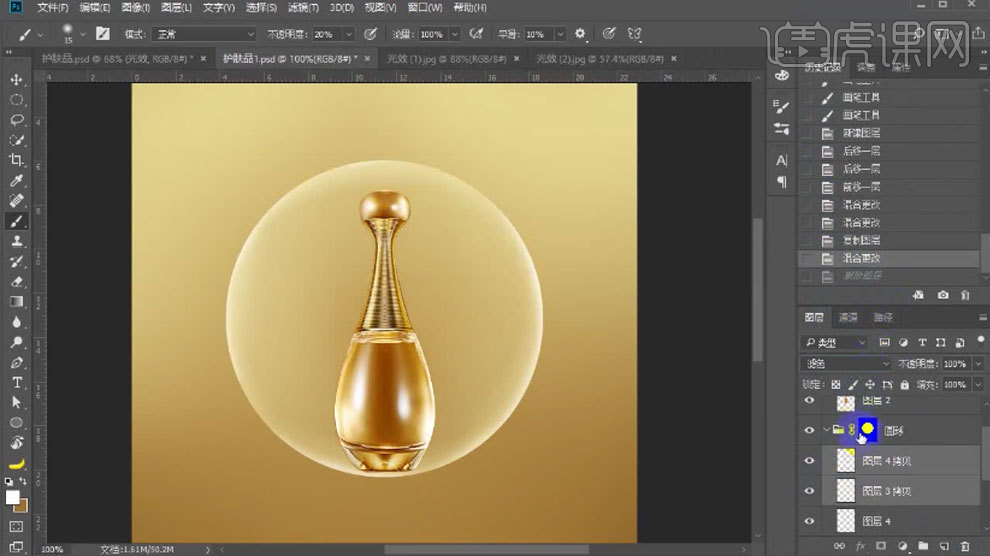
5. 再下面新建【图层】,模式为【叠加】,用【深褐色画笔】绘制暗部。新建【图层】,模式为【叠加】,增加不透明度,涂抹边缘。新建【图层】,模式为【柔光】,用【橙黄色画笔】绘制高光。
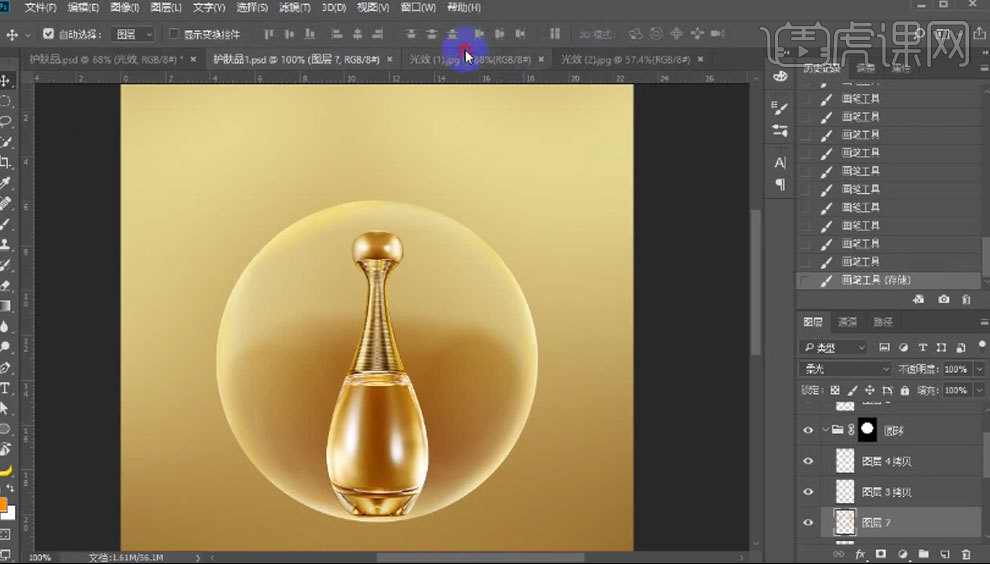
6. 拖入【背景素材】,用【矩形选框工具】选取高光的地方。用【裁剪工具】剪切下图层。点击【滤镜-扭曲极坐标】。选取下面部分,复制一个,【Ctrl+T】右键选择【垂直翻转】。用【橡皮檫】将素材融合。
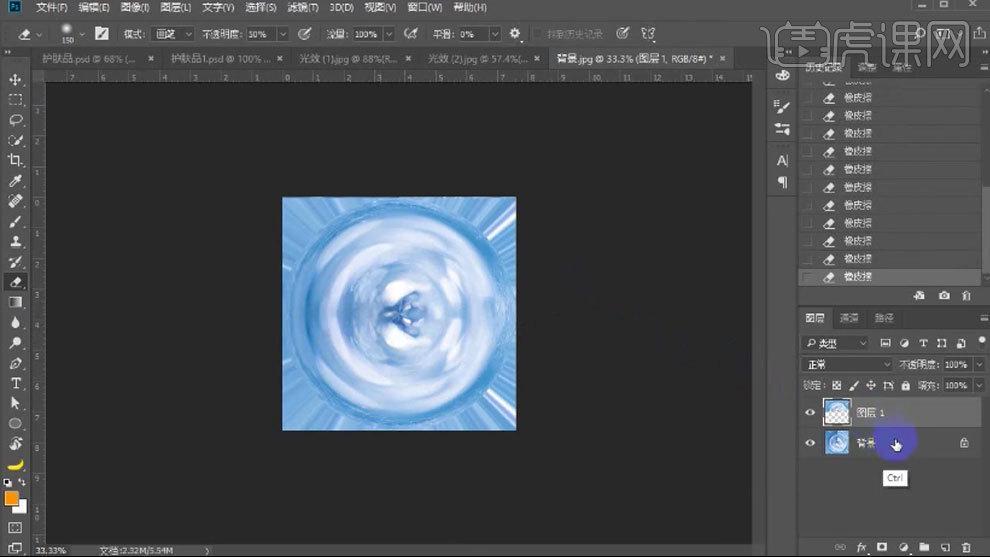
7. 【Ctrl+E】合并这两个图层,用【椭圆选框工具】选取中间部分,复制出来,拖入画布。【Ctrl+Shift+U】去色。调整大小。【Ctrl+M】曲线,降低中间调。模式为【柔光】。添加【蒙版】,擦掉中间部分。
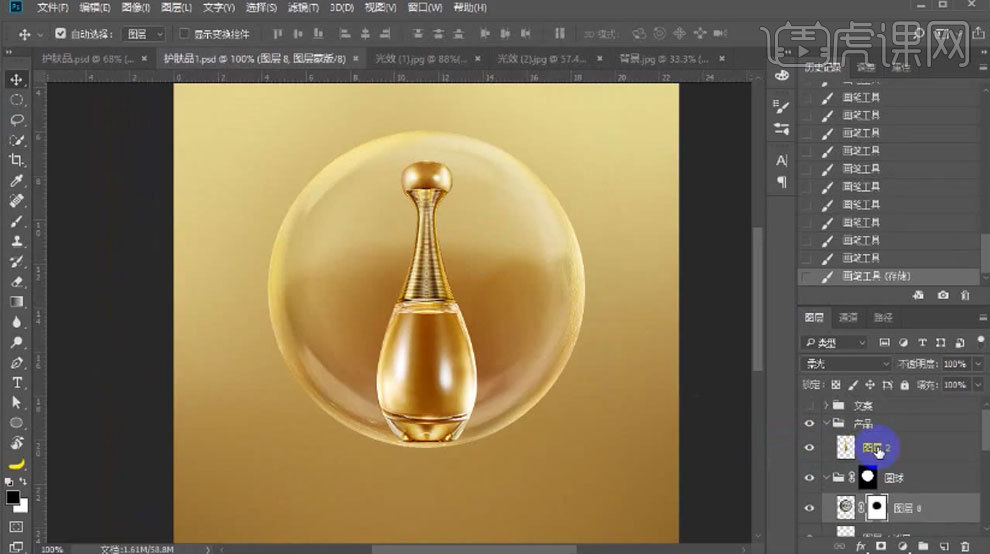
8. 新建【图层】,选择【硬边绘画笔】,加大间距。勾选【形状动态】和【散布】,增大【大小抖动】和【散布】。缩小画笔,不透明为【100】,用【白色画笔】绘制高光点。添加【描边】图层样式,修改颜色和参数。
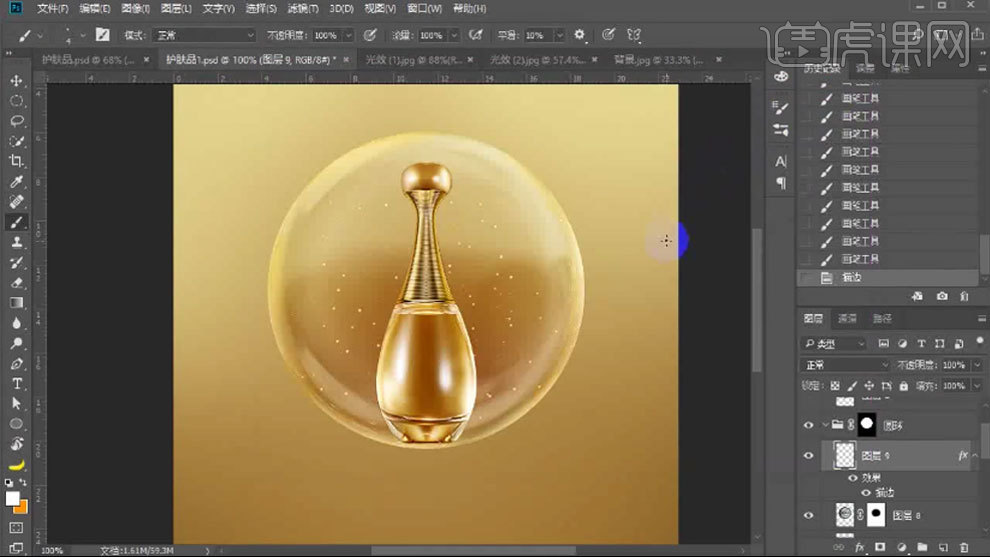
9. 新建【组】,再新建【图层】,用【钢笔工具】在圆上扣一个形状,转为选区。给组添加【蒙版】。调出选区。用画圆的方法绘制它的高光。
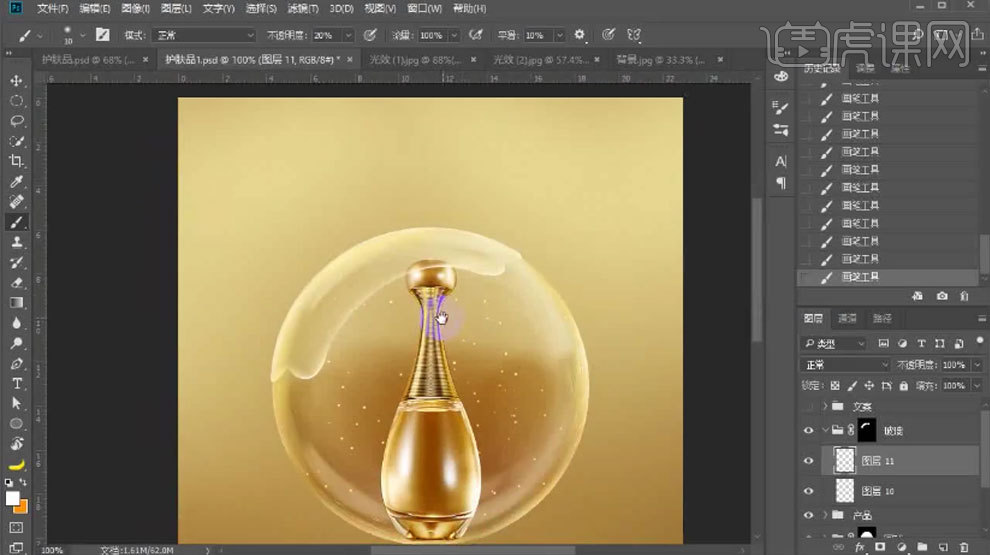
10. 在下面新建【图层】,模式为【叠加】,颜色为【深褐色】,填充颜色,再调出选区,选择【选框工具】,移动选区,删除。复制一层,合并图层。添加【高斯模糊】效果。新建继续绘制高光。
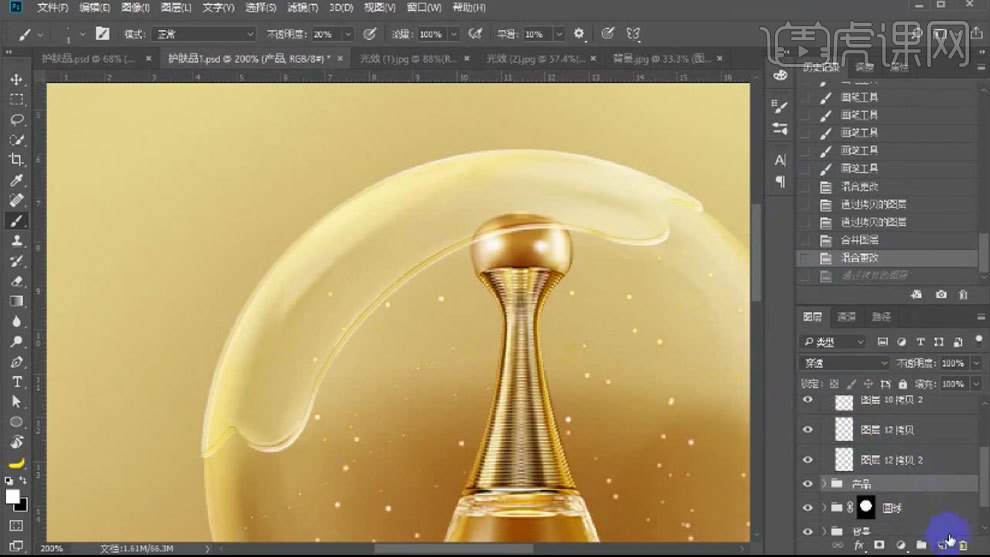
11. 再新建【图层】,模式为【叠加】,用【黑色画笔】加深厚度边缘。新建【图层】,用【钢笔】绘制高光形状,填充白色。用【橡皮檫】擦掉不要的部分。降低不透明度。复制一层,调整大小和位置。
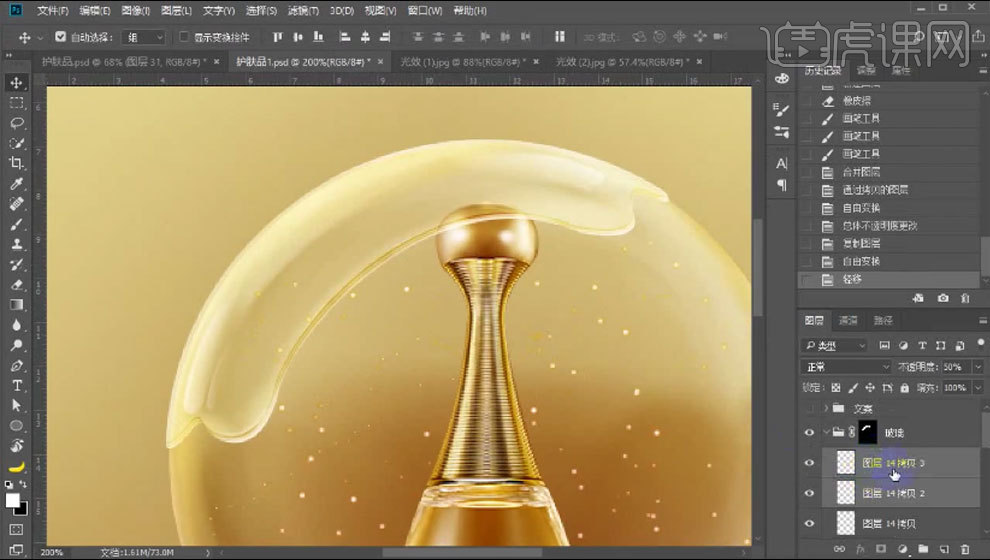
12. 新建【图层】,同样的方法绘制它的光斑。复制一个,垂直翻转,再水平翻转。放在下方。给它添加【曲线】,将它压暗一点。删除掉不需要的部分。再添加【自然饱和度】,降低自然饱和度。
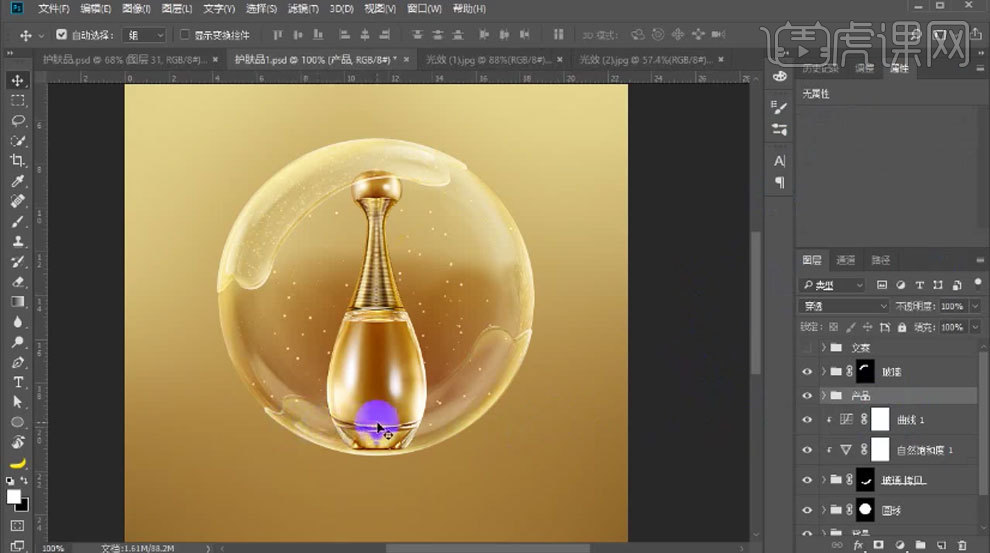
13. 同样的方法用【钢笔】勾勒形状,转为选区,给玻璃外侧添加【蒙版】。再调出蒙版选区,新建【糖醋】,用【白色画笔】涂抹边缘。再新建【图层】,模式为【滤色】,继续涂抹边缘。再制造一个暗部边缘。再复制高光给它。
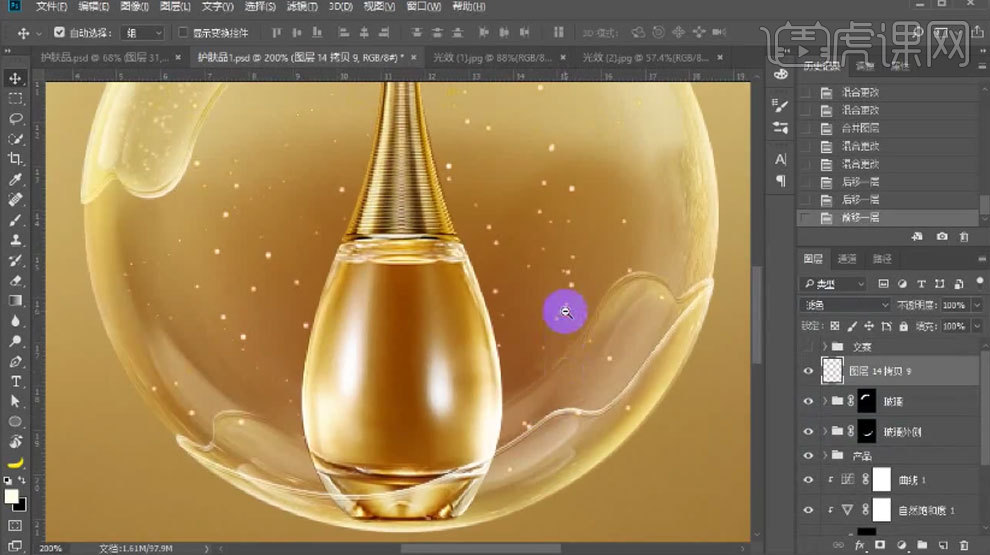
14. 拖入【光圈素材】,模式为【滤色】。用【套索工具】选取需要的部分,复制出来。剪切至下面的外侧玻璃,再复制多个,调整位置。合并图层。【Ctrl+M】曲线,将它压暗。点击【滤镜-锐化-USM锐化】。
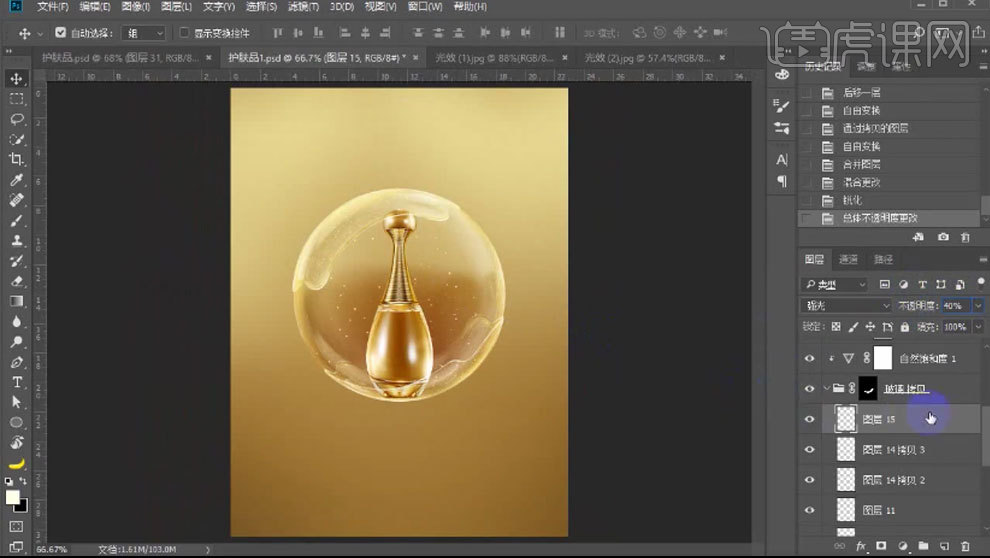
15. 再复制光效,转为智能对象,调整大小角度和位置。【Ctrl+T】右键选择【变形】,选择【拱形】。调整细节,使它与圆贴合。添加【蒙版】,擦掉多余的部分。复制多个,给到下方。
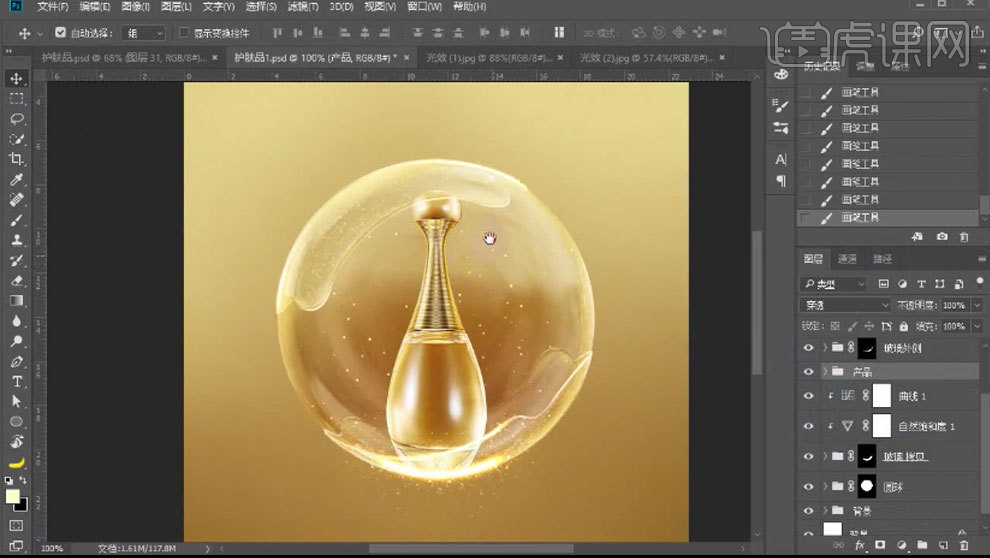
16. 调出产品选区,在背景图层上方新建【图层】,填充深色。垂直翻转,调整位置。转为智能对象,添加【高斯模糊】效果。新建【图层】,用【浅黄色画笔】提亮阴影周围。
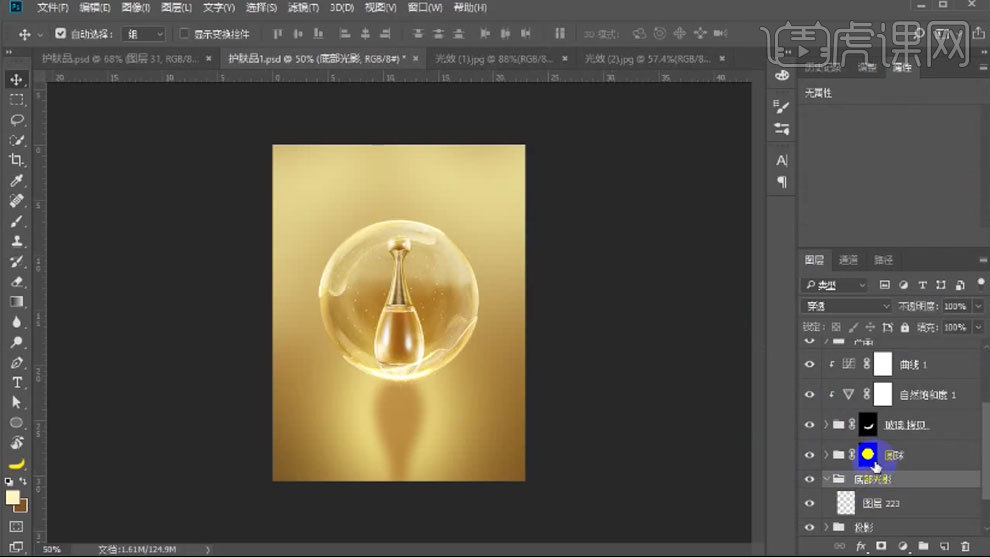
17. 新建【图层】,用【椭圆选框工具】画一个正圆,填充黑色色。再添加【高斯模糊】效果。再复制一份,按住【Alt+Shift】等比例缩小,颜色改为白色。调出白色选区,选择黑色图层,删除。
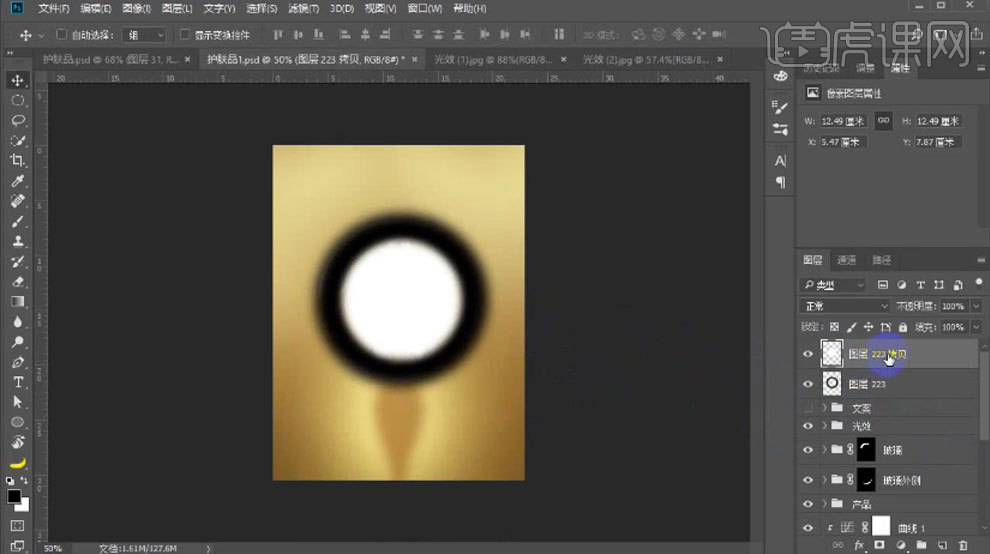
18. 同样的方法继续绘制一个。【Ctrl+E】合并黑色图层,再合并白色图层。白色图层的模式为【柔光】,黑色图层的模式为【叠加】。压扁,调整大小。【Ctrl+U】色相,降低黑色的饱和度。再降低白色的不透明度。
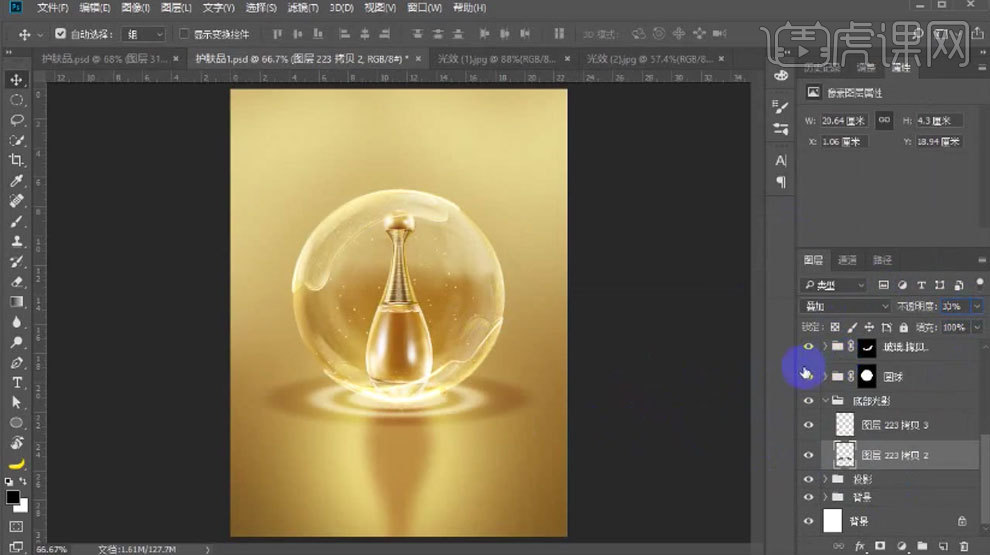
19. 再复制一个白色,缩小一点。再复制一个缩小。再增加【高斯模糊】效果。再复制一层黑色,放大一点,降低不透明度。
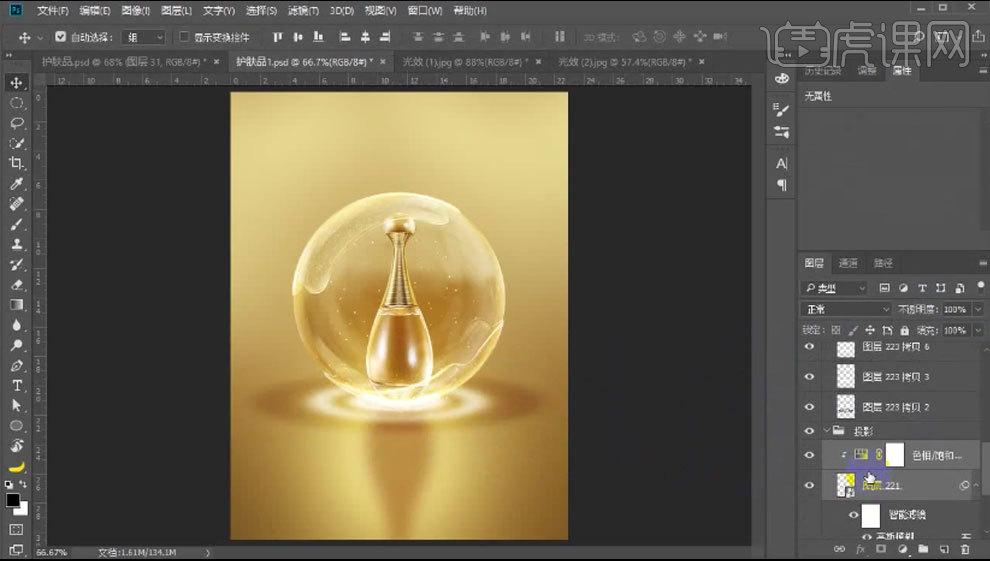
20. 拖入【光效】,模式为【滤色】,调出【曲线】,压暗一点。转为智能对象,再放大一点。水平翻转,调整位置。再复制一个,缩小。降低不透明度。
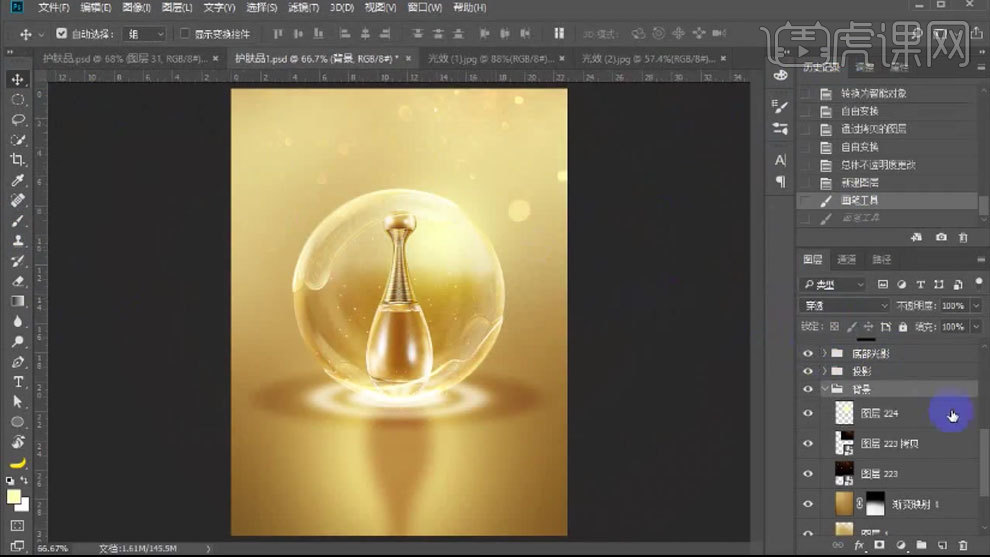
21.新建【图层】,用【浅黄色画笔】在画面右上角点一下。模式为【柔光】,复制一层,缩小一点,模式为【强光】。拖入【文案】。
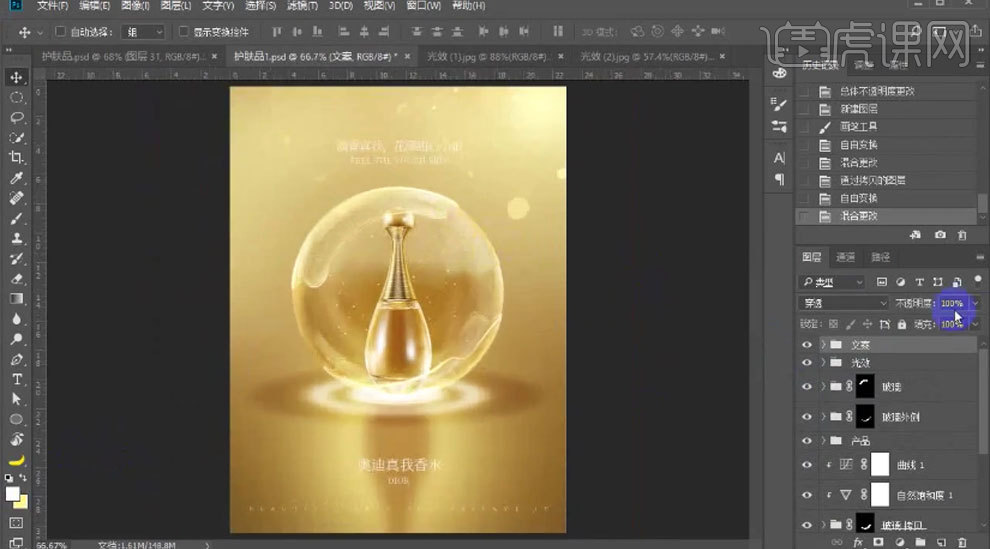
22. 隐藏文案。【Ctrl+Shift+Alt+E】盖印图层,点击【滤镜-Camera Raw 滤镜】,调整色调。显示文案。
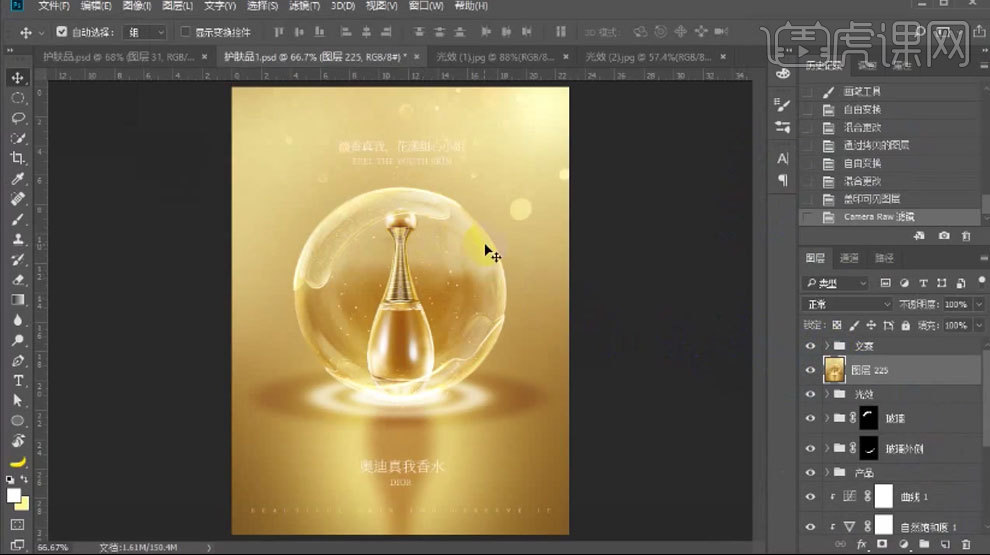
23.最终效果如图示。















